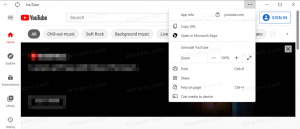Kako dodati prilagođene stavke izborniku Pošalji na u sustavima Windows 8 i Windows 7
Kao što smo već pisali, kontekstni izbornik Pošalji u File Explorer prema zadanim postavkama sadrži različite stavke kao što su radna površina, diskovi, faks i pošta te nekoliko osobnih mapa u proširenom načinu rada. Možda ste primijetili da neke aplikacije mogu proširiti izbornik Pošalji svojim vlastitim prečacima. Na primjer, Skype postavlja svoju ikonu u izbornik Pošalji. U ovom ćemo članku vidjeti kako staviti vlastite prilagođene stavke kao što su prečaci aplikacija i mape unutar izbornika Pošalji u tako da ih možete brzo kopirati ili premjestiti u odredišnu mapu.
Oglas
Prvo, moramo otvoriti mapu u kojoj Send To pohranjuje svoje stavke. Najbolji način za to je korištenje posebno mjesto školjke naredba.
- Pritisnite Win + R tipke prečaca zajedno na tipkovnici kako biste otvorili dijaloški okvir Pokreni. Savjet: vidi konačni popis svih Windows tipkovnih prečaca s tipkama Win).
- U okvir Pokreni upišite sljedeće:
ljuska: sendto

- Pritisni enter. Mapa Pošalji u otvorit će se u File Exploreru.

Ovdje možete kopirati prečace za svoje omiljene aplikacije da biste otvorili datoteke koje želite u tim aplikacijama bez mijenjanja asocijacija datoteka sustava. Na primjer, na svom tvrdom disku imam prijenosni EXE Notepad++ koji nije povezan ni s jednom vrstom datoteke. Jednostavno kopiram prečac EXE datoteke Notepad++ u mapu Pošalji u, tako da mogu otvoriti bilo koju datoteku s Notepad++ desnim klikom na nju i korištenjem izbornika Pošalji u. Ovo je vrlo korisno.
Također, tamo možete kopirati prečace u svoje najčešće korištene mape. Tada možete slati datoteke u te mape samo jednim klikom. Ako držite pritisnutu tipku Shift, možete ih i pomicati!
Ovo je vrlo lijep i izvoran način da povećate svoju produktivnost u File Exploreru. Može vam uštedjeti nevolje navigacije po hijerarhijama mapa da biste zalijepili stavku.